excel表格怎么添加黑色边框 excel表格黑色边框如何添加
更新时间:2023-11-16 15:02:28作者:zheng
我们在使用excel编写表格的时候难免会遇到一些问题,有些用户就想要在excel表格中添加黑色边框,今天小编教大家excel表格怎么添加黑色边框,操作很简单,大家跟着我的方法来操作吧。
具体方法:
1.双击打开需要添加黑色边框的excel表格。
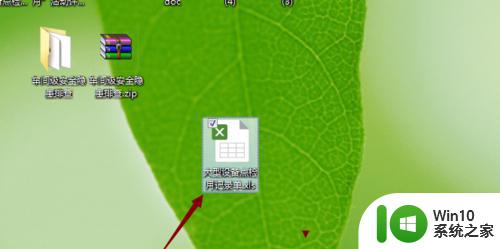
2.选定整个表格,然后再选择增加边框。
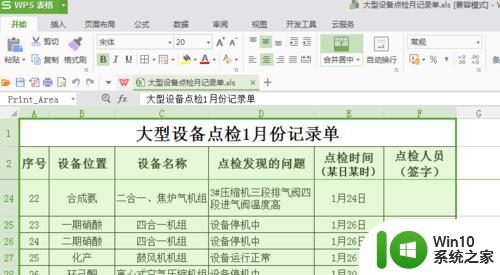
3.选择边框中下拉选项中的其他边框。
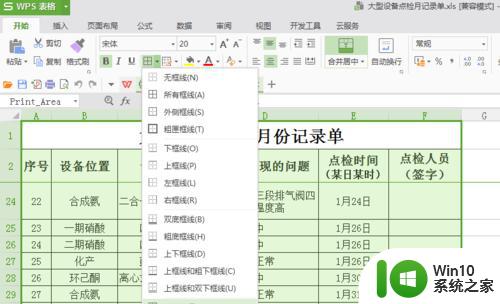
4.在边框对话框中的线条样式中选择一个黑色的粗实线,然后在右侧的边框四周各单击一下。使其变为黑色实用边框。最后单击一下确定。
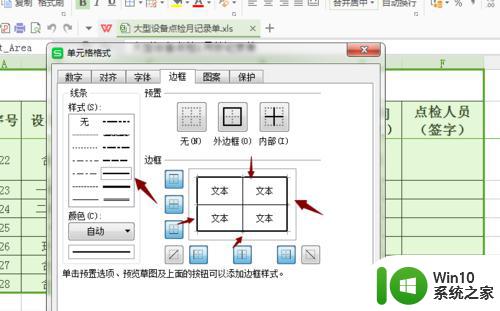
5.接下就可以在打印预览模式里可以看到刚才添加的黑色边框效果了。
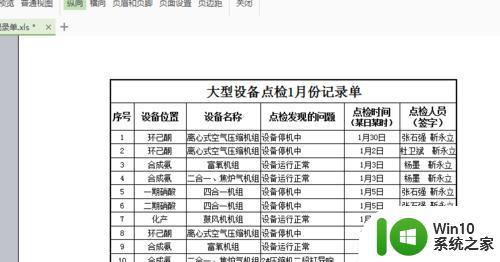
以上就是excel表格怎么添加黑色边框的全部内容,有需要的用户就可以根据小编的步骤进行操作了,希望能够对大家有所帮助。
excel表格怎么添加黑色边框 excel表格黑色边框如何添加相关教程
- 怎么在表格外面加个框 怎么给excel表格加边框
- Excel表格边框设置不生效原因 如何让Excel表格边框显示出来
- wps表格边框颜色怎么涂 wps表格边框颜色如何涂抹
- wps怎么自定义表格边框颜色 wps表格边框颜色自定义方法
- wps表格边框颜色的修改方法 wps表格边框颜色怎么改
- wps表格加边框线 WPS表格边框线设置步骤
- excel怎么做表格里的斜线 Excel表格如何添加斜线
- wps如何添加背景颜色 wps如何给表格单元格添加背景颜色
- wps输入内容自动添加边框 wps输入内容如何自动添加边框
- excel中如何设置下拉列表 Excel表格下拉列表如何添加
- excel表格底色变成绿色的方法 excel表格怎么把颜色变成绿色
- wps如何给图片添加边框 如何在wps中给图片加边框
- U盘装机提示Error 15:File Not Found怎么解决 U盘装机Error 15怎么解决
- 无线网络手机能连上电脑连不上怎么办 无线网络手机连接电脑失败怎么解决
- 酷我音乐电脑版怎么取消边听歌变缓存 酷我音乐电脑版取消边听歌功能步骤
- 设置电脑ip提示出现了一个意外怎么解决 电脑IP设置出现意外怎么办
电脑教程推荐
- 1 w8系统运行程序提示msg:xxxx.exe–无法找到入口的解决方法 w8系统无法找到入口程序解决方法
- 2 雷电模拟器游戏中心打不开一直加载中怎么解决 雷电模拟器游戏中心无法打开怎么办
- 3 如何使用disk genius调整分区大小c盘 Disk Genius如何调整C盘分区大小
- 4 清除xp系统操作记录保护隐私安全的方法 如何清除Windows XP系统中的操作记录以保护隐私安全
- 5 u盘需要提供管理员权限才能复制到文件夹怎么办 u盘复制文件夹需要管理员权限
- 6 华硕P8H61-M PLUS主板bios设置u盘启动的步骤图解 华硕P8H61-M PLUS主板bios设置u盘启动方法步骤图解
- 7 无法打开这个应用请与你的系统管理员联系怎么办 应用打不开怎么处理
- 8 华擎主板设置bios的方法 华擎主板bios设置教程
- 9 笔记本无法正常启动您的电脑oxc0000001修复方法 笔记本电脑启动错误oxc0000001解决方法
- 10 U盘盘符不显示时打开U盘的技巧 U盘插入电脑后没反应怎么办
win10系统推荐
- 1 萝卜家园ghost win10 32位安装稳定版下载v2023.12
- 2 电脑公司ghost win10 64位专业免激活版v2023.12
- 3 番茄家园ghost win10 32位旗舰破解版v2023.12
- 4 索尼笔记本ghost win10 64位原版正式版v2023.12
- 5 系统之家ghost win10 64位u盘家庭版v2023.12
- 6 电脑公司ghost win10 64位官方破解版v2023.12
- 7 系统之家windows10 64位原版安装版v2023.12
- 8 深度技术ghost win10 64位极速稳定版v2023.12
- 9 雨林木风ghost win10 64位专业旗舰版v2023.12
- 10 电脑公司ghost win10 32位正式装机版v2023.12